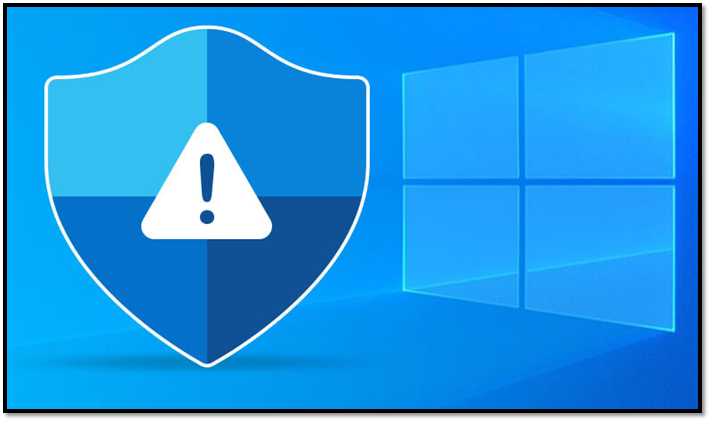-
![]() Windows向けデータ復旧
Windows向けデータ復旧
- Data Recovery Wizard Free購入ダウンロード
- Data Recovery Wizard Pro 購入ダウンロード
- Data Recovery Wizard WinPE購入ダウンロード
- Partition Recovery購入ダウンロード
- Email Recovery Wizard購入ダウンロード
- おまかせデータ復旧サービス
概要:
ウイルス対策とインターネットセキュリティのどちらを選べばいいのか迷っていませんか?このガイドで、ウイルス対策とインターネットセキュリティの細かい情報を集めました。
ウイルス対策とインターネットセキュリティは、有害なプログラムをブロックしたり排除したりすることで、ユーザーを保護する便利なソフトウェアです。そのため、この2つのソフトウェアには、似ているようで似ていない部分があります。
ウイルス対策とインターネットセキュリティのどちらを選ぶか迷っていませんか?これらのプログラムは、あなたのPCに侵入しようとする悪意のあるファイルから保護し、システムを安全に保つものです。しかし、この2つにもいくつかの違いがあります!そこで、この2つを徹底的に比較してみましょう!
ウイルス対策ソフトは、トロイの木馬、ウイルス、ワームがPCに侵入するのを阻止するために開発されたものです。また、すでにシステムを汚染している悪意のあるソフトウェアを排除することもできます。ほとんどのウイルス対策ソフトは、アンチマルウェアとアンチスパイウェアの機能を備えており、ウイルス対策と連動して動作するようになっています。
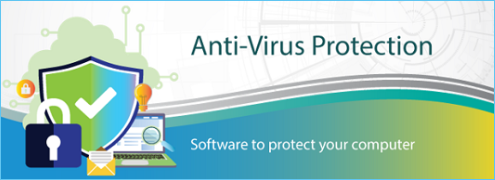
Virus Protectionは、次のような主な機能を備えています:
高度な保護機能:PC用のウイルス保護を購入する際には、クラウド対応の高度な保護機能を探す必要があります。このような最先端のテクノロジーは、発生する脅威を摘発し、それらに対するより良い防御を提供するように設計されています。
スパイウェアやマルウェアをリアルタイムに識別: ウイルス、ランサムウェア、マルウェアを瞬時に識別することができる、これもウイルス対策ソフトの最大の特徴です。ウイルス対策ソフトは、アプリやファイルをインストールしたり開いたりすると、素早くスキャンしてウイルスを検出します。また、リアルタイムのウイルス対策ソフトは、24時間体制で動作し、PC上で動作するすべてのプログラムを徹底的に評価します。
バナー保護: バナーは画面を遮るものとして知られており、中には悪意のあるものもあります。そのため、ウイルス対策ソフトのバナー対策機能は、ネットサーフィン中のPCを安全に保護するのに役立ちます。そのため、意図せずバナーをクリックしてしまい、PCがウイルスに感染してしまうということはありません。
インターネットセキュリティは、オンラインで行われる活動や取引を保護するための幅広いセキュリティ戦術で構成されています。例えば、電子メールIDのハッキング、コンピュータシステムやウェブサイトへの侵入など、悪意のある脅威からユーザーを保護するためのものです。
悪意のあるソフトウェアは、あなたのPCに本質的なダメージを与え、感染させる可能性があります。また、インターネットセキュリティが不十分だと、ハッカーがクレジットカード番号や銀行口座の詳細などの個人情報を盗み出す可能性がある。したがって、インターネット・セキュリティは、コンピュータ・セキュリティやサイバーセキュリティなどの主要な概念の中でも、インターネットやオンライン・アクセスを使用する際の最大の脆弱性に焦点を当てた特定の側面であると言えます。

主な特徴は以下の通りです:
クラウドベースのセキュリティサービス: 数多くのセキュリティシステムのバックエンドの頭脳は、クラウドベースのセキュリティサービスです。フィッシング、マルウェア、広告、ボットネット、ランサムウェア、ハッキングはインターネットセキュリティの一般的な脅威であるため、クラウドベースのセキュリティサービスは、包括的な動機でスキャンを強化することができます。
完全なセキュリティアナリティクス:どの業界も一流の分析から生産的なものを購入していますが、インターネット・セキュリティ業界も同様です。論理的に予測される脅威を指弾するのは面倒ですが、優れたセキュリティ分析は、リスク評価や、事件が発生する前に対応するのに役立ちます。
ウイルス対策とインターネットセキュリティの 詳細な比較表:
| ウイルス対策 | インターネットセキュリティ | |
| 機能 | オフラインで十分な保護を与える | オフラインとオンラインの保護を提供する |
| コスト | 無料または低コストの可能性 | ウイルス対策より価格が高い |
| ファイアウォール | 除外される | 含まれる |
| ペアレンタルコントロール | いいえ | はい |
| 需要 | PCの場合、ウイルス対策はオプション | インターネットセキュリティは、すべてのネットワークに必須 |
| アクセス | Virus Protectionには、あらゆるリソースやアプリケーションに対するアクセス制御は実装されていません。 | Internet Securityは、ユーザーが設定可能なアクセスコントロールの様々な機能を有しています。 |
ウイルス対策とインターネットセキュリティの同じ点
ウイルス対策やインターネットセキュリティはいつ使うの?
ウイルス対策は、Windows Defenderと同様にWindows PCに必要で、エンドポイントへの対応と保護で360度保護します。また、潜在的に不要なプログラムやマルウェアをブロックします。システムに内蔵されているウイルス対策機能とは別に、追加のウイルス対策ソフトウェアが必要です。ダウンロードしたファイルからウイルスを排除する場合には、それを使用する必要があります。
一方、マルウェアやその他の感染を防ぎ、フィッシング攻撃を阻止し、ハッカーを排除するためには、インターネット・セキュリティを選択する必要があります。インターネット・セキュリティは、このようなサイバー攻撃からあなたのデジタル・プレゼンスを保護します。
オフラインで使用されるPCに適したローカルオペレーションを保護するウイルス保護システム全体を持つことができます。インターネットセキュリティは、ファイアウォールルールやポートフィルタリングなどの侵入検知機能により、インターネットフィルタリングの一種として運用されます。ウイルス対策ソフトやウイルス駆除ソフトを購入するよりも、インターネットセキュリティパッケージを購入する方が、より効果的です。
Windows Defenderが動作しないことは、多くの問題を引き起こす可能性があります。この記事では、Windows Defenderを再び動作させるための7種類の方法をご紹介します。
ウイルス対策やインターネットセキュリティの煩わしさに加えて、PCのセキュリティも強化できることをご存知ですか?最適なデータバックアップソフトウェアでデータをバックアップすることで、PCをウイルス攻撃やその他の脅威から守るワンストップソリューションになります。データバックアップとは、事故や災害、悪意のある行為などの際に、データを一次から二次へ模倣し、保護することをいいます。
データは現代のあらゆる企業にとって生命線であり、一方、データの損失は事業運営に深刻な混乱をもたらすかもしれません。そのため、定期的にデータをバックアップしておくことで、ウイルス対策やインターネットセキュリティが突然機能しなくなったとしても、機密データを無傷で保つことができるのです。
ここでは、EaseUS Todo Backup という、システム、ドライブ、ファイル、フォルダ、ハードディスク全体の自動バックアップをサポートするバックアップツールをお勧めします。災害復旧、自動化、手間のかからないバックアップなど、最高の機能を備えています。
ウイルスの侵入を防ぐセキュリティゾーンを構築し、大切なデータをバックアップします。したがって、ウイルスがPCを破壊しても、ディスクイメージング技術による強力なデータ保護により、データを保持することができます。その素晴らしい機能を享受するために、以下のステップを踏むことができます:
ステップ1. 「バックアップ内容を選択」ボタンをクリックし、バックアップを開始します。

ステップ2. 「ファイル」「ディスク」「OS」「メール」の4つのデータバックアップオプションから1つを選びます。

ステップ3. バックアップする対象を選びます。
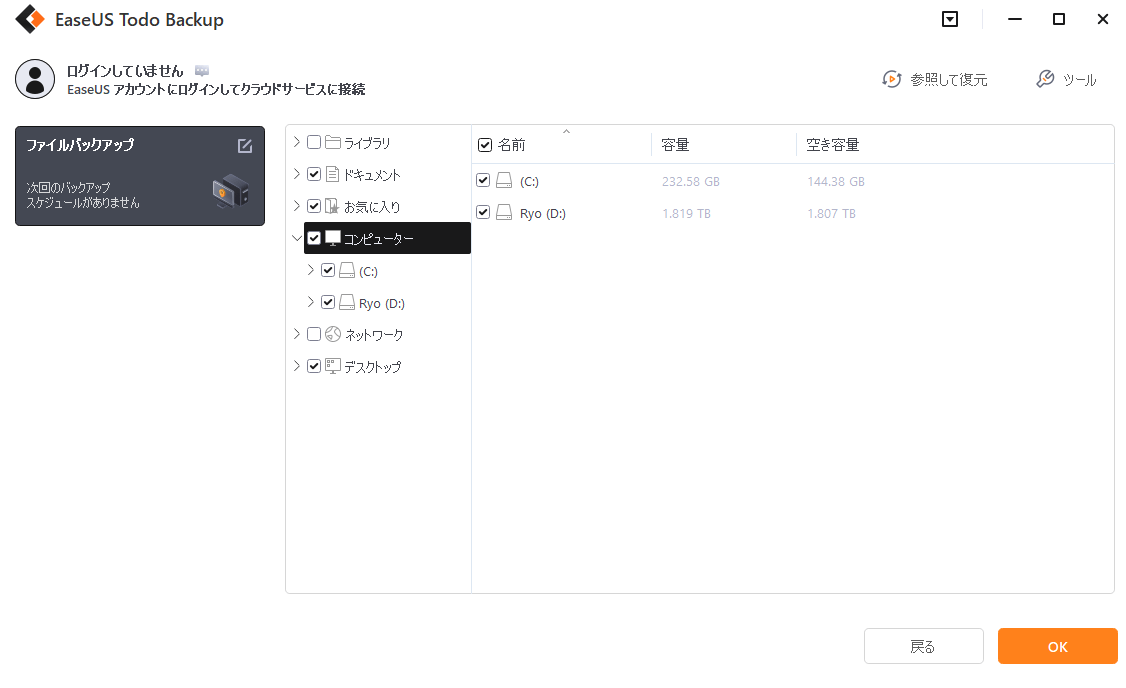
ステップ4. バックアップはローカルドライブ、EaseUSのクラウドサービス、NASなどに保存することができます。さらに、セキュリティゾーンを作って、バックアップをそこに保存することができます。
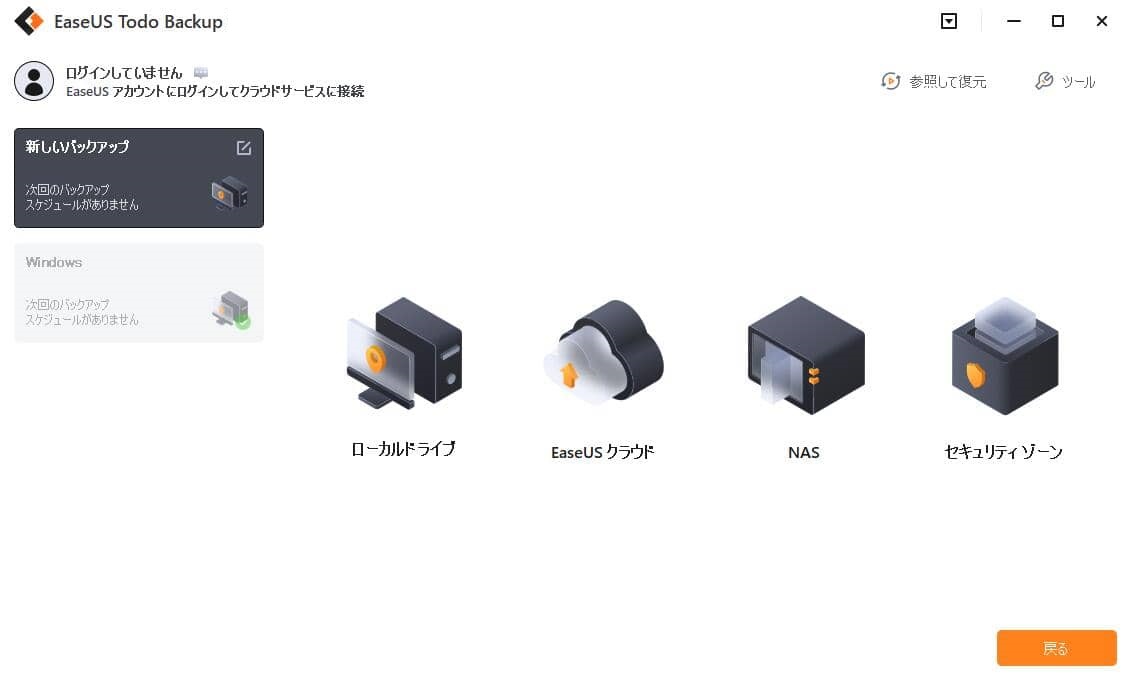
ステップ5. 「ローカルドライブ」→「クラウドデバイス」→「クラウドストレージサービスを追加」をクリックして、バックアップをDriveBox、GoogleDrive、OneDriveなどに保存できます。
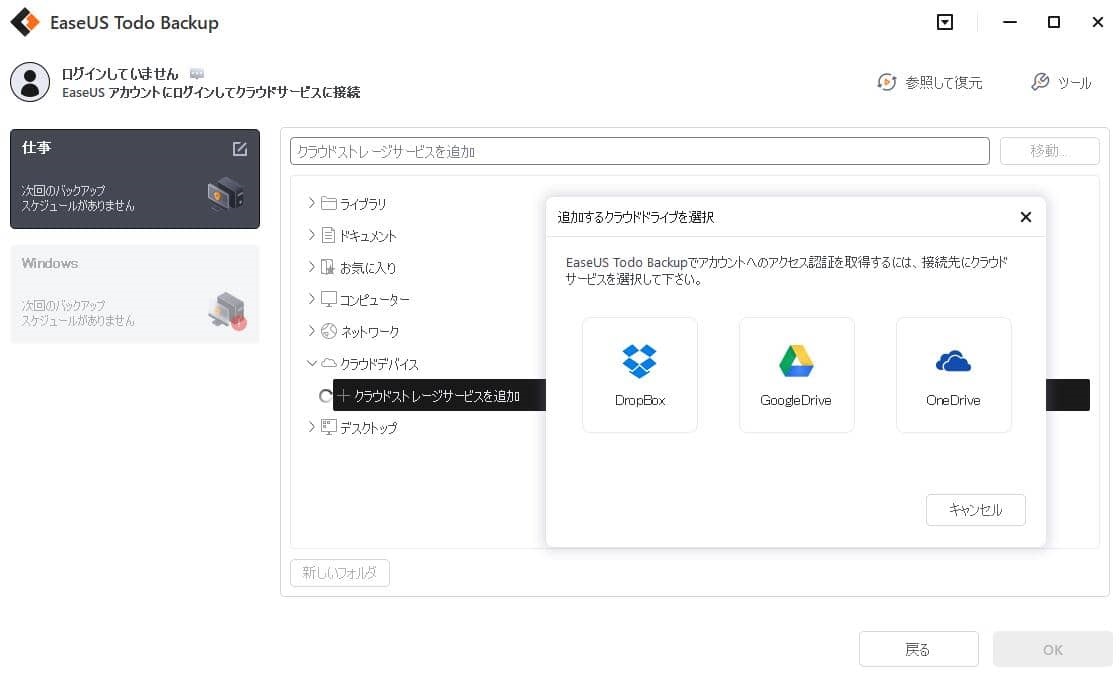
ステップ6. 「オプション」をクリックして、「バックアップオプション」でパスワードの設定、バックアップスケジュールの設定し、特定のイベント時にバックアップを開始する時間の設定など多くのオプションがあり、必要に応じてバックアップタスクをカスタマイズすることができます。
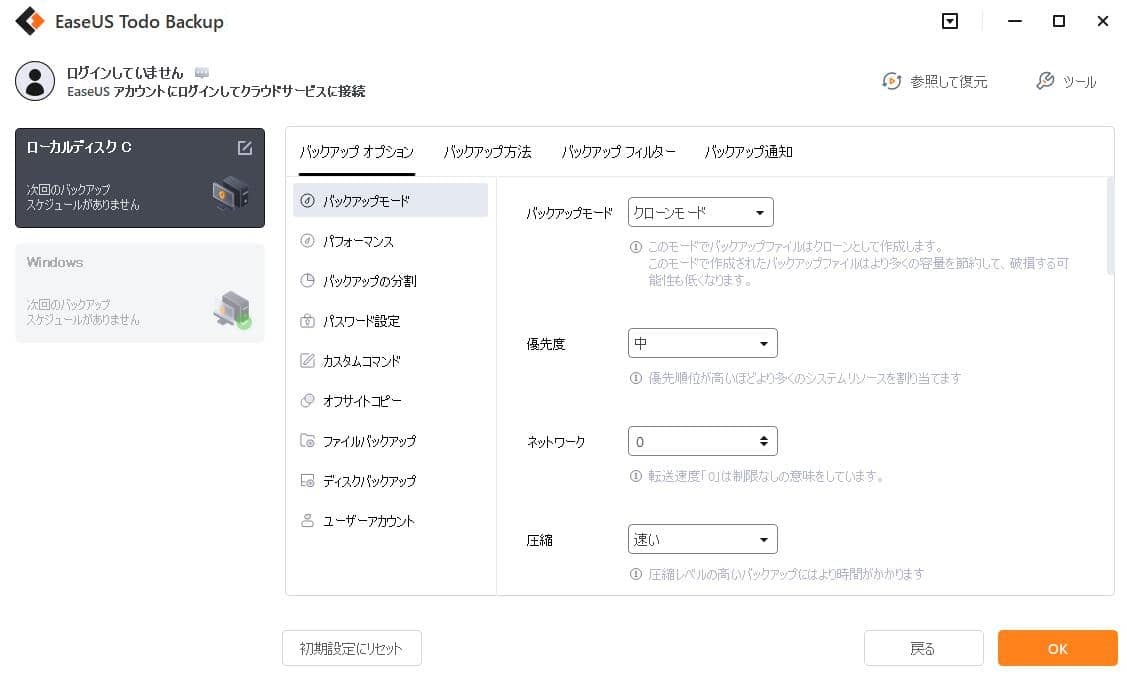
ステップ7.「今すぐバックアップ」をクリックし、バックアップを開始します。

ウイルス対策とインターネットセキュリティ、どちらを選びますか? 両システムが異なる保護を提供する以上、答えるのは難しい問題ではないでしょう。しかし、強力なWindowsバックアップソフトとなると、EaseUS Todo Backupしかないでしょう!
EaseUS Todo Backup
PCのデータのセキュリティのため、完全・自動的にバックアップを実行できるバックアップソフトでもあり、ハードディスク・OSを完璧にクローンできる高度なクローンソフトでもあります。